今回は、「アプリって何?アプリを理解して自分に合ったアプリの設定をしよう!」について説明して参ります。
スマホはアプリ主導で、アプリをタップする事で様々なサービスを利用する事が出来ます。
パソコンのアプリは、何かを作成したり、閲覧する為の道具としてアプリを利用していますが、スマホでは利用したいサービスにアクセスする為にアプリを利用しています。
その為、利用しているサービスと同じ数のアプリが必要になります。
年に数回しか使わないアプリも、アプリをインストールして、利用する必要があるため、アプリ数が自然と増えてしまい、使いたいアプリを見つけづらいという問題が発生します。
今回は、そのアプリついての理解を更に深める事で、アプリの設定を自分にあった設定に変更する事が出来るようになります。
<動画内容>
<1>スマホでサービスを利用するには、「アプリ」が不可欠!
1. スマホは「アプリ」がないと何も出来ない!(アプリ主導)
2.「スマホのアプリ」は「サービスの利用手段」!(パソコンとの相違点)
3.「ブラウザアプリ」は「複数のサービス」を利用できる唯一のアプリ!
4. アプリは、「アプリストア(プレイストア)」から入手する!
5.「アプリ」は便利!但し、ストレージ圧迫・通信量消費の要因にも!
6.「Instant Apps」の機能が、「アプリ主導」の流れを変える⁉
<2>「アプリ」には、「デフォルトのアプリ(標準のアプリ)」が存在する
1.「デフォルトのアプリ」って何?
<3>「デフォルトアプリ」を確認・変更する
1.「デフォルトのアプリ」を確認・変更する
2.「デフォルトアプリ」を確認・変更する(ブラウザアプリ)
3.「デフォルトアプリ」を確認・変更する(ホーム・電話・SMSアプリ)
4.「デフォルトアプリ」を確認・変更する(リンクを開く)
5.「プレイストア」の「Instant Apps」も「オン」にする
<4>端末内にあるアプリ数とストレージ容量が増加傾向!
1.「アプリの平均インストール数」「端末の記憶容量」の増加が顕著!
2. スマホに求められる記憶容量(メモリー数)のお勧め動画
詳しくは、下記の動画ご参照ください。(講座動画時間:20分08秒)
みなさんこんにちは、スマホのコンシェルジュです。
今回は、「アプリって何?アプリを理解して自分に合ったアプリの設定をしよう!」について説明して参ります。
スマホはアプリ主導で、アプリをタップする事で様々なサービスを利用する事が出来ます。
パソコンのアプリは、何かを作成したり、閲覧する為の道具としてアプリを利用していますが、スマホでは利用したいサービスにアクセスする為にアプリを利用しています。
その為、利用しているサービスと同じ数のアプリが必要になります。
年に数回しか使わないアプリも、アプリをインストールして、利用する必要があるため、アプリ数が自然と増えてしまい、使いたいアプリを見つけづらいという問題が発生します。
今回は、そのアプリついての理解を更に深める事で、アプリの設定を自分にあった設定に変更する事が出来るようになります。
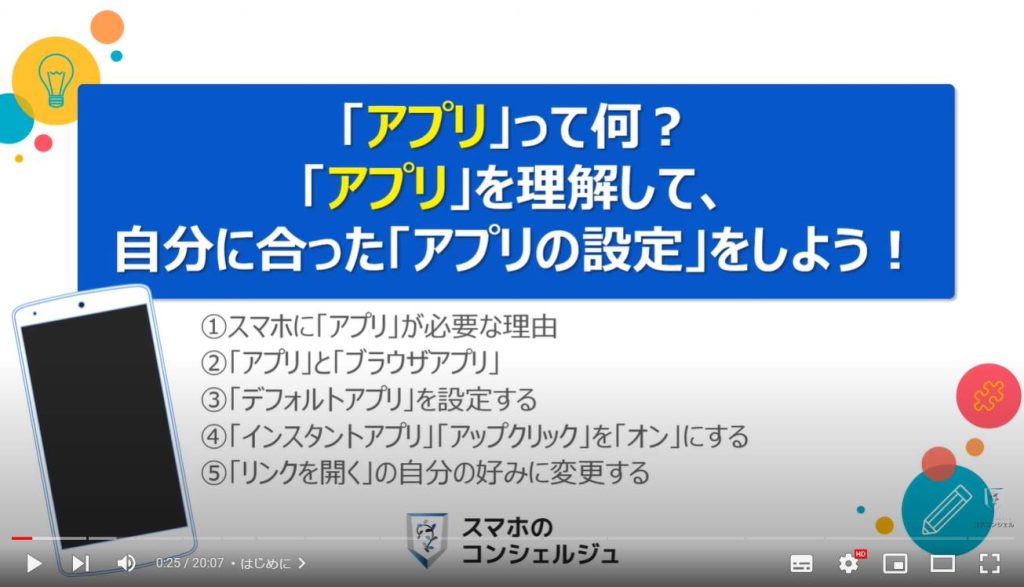
スマホのコンシェルジュの「YouTubeチャンネル」では、「スマホの基本操作」から「不具合時の対処方法」「スマホとパソコンの連携」等、スマホやパソコンに関する動画を多数配信しております。
是非そちらもご参照ください。
また、是非「チャンネル登録」もお願い致します。
【目次】
<1>スマホでサービスを利用するには、「アプリ」が不可欠!
1.スマホは「アプリ」がないと何も出来ない!(アプリ主導)
2.「スマホのアプリ」は「サービスの利用手段」!(パソコンとの相違点)
3.「ブラウザアプリ」は「複数のサービス」を利用できる唯一のアプリ!
4.アプリは、「アプリストア(プレイストア)」から入手する!
5.「アプリ」は便利!但し、ストレージ圧迫・通信量消費の要因にも!
6.「Instant Apps」の機能が、「アプリ主導」の流れを変える⁉
<2>「アプリ」には、「デフォルトのアプリ(標準のアプリ)」が存在する
1.「デフォルトのアプリ」って何?
<3>「デフォルトアプリ」を確認・変更する
1.「デフォルトのアプリ」を確認・変更する
2.「デフォルトアプリ」を確認・変更する(ブラウザアプリ)
3.「デフォルトアプリ」を確認・変更する(ホーム・電話・SMSアプリ)
4.「デフォルトアプリ」を確認・変更する(リンクを開く)
5.「プレイストア」の「Instant Apps」も「オン」にする
<4>端末内にあるアプリ数とストレージ容量が増加傾向!
1.「アプリの平均インストール数」「端末の記憶容量」の増加が顕著!
2.スマホに求められる記憶容量(メモリー数)のお勧め動画
<1>スマホでサービスを利用するには、「アプリ」が不可欠!
それでは、まず初めにスマホでサービスを利用するには、「アプリ」が必ず必要になる点について一緒に確認していきましょう。
1. スマホは「アプリ」がないと何も出来ない!(アプリ主導)
「スマホ」は、既に端末内に入っている「アプリ」をタップするか、利用したいサービスの「アプリ」を新たに端末内に入れ、そのアプリをタップする事でサービスを利用する事ができるようになります。
カメラで写真を撮る場合には、「カメラアプリ」をタップします。
撮った写真を見る場合には、「Googleフォト」のアプリをタップします。
目的地までの地図を確認したい場合には、「Googleマップ」のアプリをタップします。
動画を見る場合には、「YouTube」のアプリをタップします。
アプリには、端末内だけで動く「カメラアプリ」のようなアプリと端末の外に繋がる「YouTube」等のアプリの2種類があります。
2.「スマホのアプリ」は「サービスの利用手段」!(パソコンとの相違点)
「スマホのアプリ」は、パソコンのアプリとは異なり、サービスを利用する為のアプリが多いのが特徴になります。
サービスを利用する(サービスにアクセスする)という点では、パソコンのショートカットに似ていると言えます。
一方で、パソコンのアプリは、何かを加工したり、書類などを作ったりする道具のようなアプリが多いのが特徴になります。
また、パソコンの場合には、利用したいサービスを「ブラウザアプリ」で検索し、該当するウェブサイトに移動します。
その為、サービス毎のアプリが不要で、代わりに「ショートカット」「ブックマーク」「利用履歴」を利用する事で簡単に一度利用したサービスに移動する事が出来ます。
このようにパソコンとスマホでは、アプリの用途が異なります。
3.「ブラウザアプリ」は「複数のサービス」を利用できる唯一のアプリ!
スマホでも、パソコンでも変わらないのは、「ブラウザアプリ」で、「複数のサービス」を利用する事が出来る唯一のアプリになります。
「ブラウザアプリ」を利用すると、検索するという「手間」はかかりますが、「撮った写真」を見る場合に「Googleフォト」のアプリが必要ありません。
また、目的地までの地図を確認したい場合も同じで、先程利用した「Googleマップ」のアプリも必要ありません。
動画を見る場合も同じで、「YouTube」のアプリも必要ありません。
但し、スマホの場合には画面が小さい為、見づらいと感じたり、「タッチ操作」がしづらいという問題があります。
4. アプリは、「アプリストア(プレイストア)」から入手する!
アプリは、例外を除き、すべて「アプリストア(プレイストア)」から入手(インストール)する必要があります。
アプリは、「アプリケーションソフトウェア」の略称で、特定のサービスを提供するための専用プログラムを指し、パソコンの「エクセル」「ワード」やスマートフォンのカメラ」「ゲーム」等の端末上で操作するソフトウェアもすべてアプリになります。
「ブラウザ」も、インターネット上でWEBサイトを閲覧する為に利用するアプリケーションソフトウェアになりますので、他のアプリと同様にアプリになります。
5.「アプリ」は便利!但し、ストレージ圧迫・通信量消費の要因にも!
スマホでは、「アプリ」を利用する場合が大半かと思いますが、アプリ数が増えてくると利用したい「アプリ」を端末内から探すのも大変になります。
また、通知確認やアプリの更新はもちろんですが、バックグランドで処理が必要なアプリの数も増えるため、通信量も増えていきます。
加えて、端末に保存されるデータ量も増えていくため、ストレージの空き容量が少なくなっていきます。
年に数回しか利用しないアプリがある場合には、アプリをインストールせずに、ブラウザアプリを利用してサービスを利用するのも一つの選択肢になります。
また、アプリをインストールしない方が、「ストレージ容量」を「節約」できますし、通知やアプリの更新も発生しない為、通信量を節約する事も出来ます。
6.「Instant Apps」の機能が、「アプリ主導」の流れを変える⁉
初心者の方は、この部分は特に覚える必要もありませんが、スマホにもアプリを入手(インストール)しないで、アプリを利用する方法があります。
「Instant Apps(インスタントアプリ)」という機能で、正式名称は「Google Play Instant」になり、「インストール画面」に「今すぐ試す」というボタンが表示され、アプリの体験版を試す事が出来たり、特定のアプリが必要な動画・ファイル等が送られてきた場合には、そのアプリをインストールせずに、動画やファイルが見れるようになる機能になります。
「Instant Apps(インスタントアプリ)」は使用後、一定期間を過ぎると自動的に端末から削除されるようになっています。
また、必要に応じて、「フルパッケージ」のアプリをダウンロードする事も可能になります。
iPhoneにも同様の機能があり、「App Clips(アップクリップ)」と呼ばれています。
「インスタントアプリ」「アップクリップ」の一番の課題は、アプリ提供者側が「インスタントアプリ」「アップクリップ」に対応する必要があり、余分な労力がかかる点やアプリをインストールさせたいというサービス提供者側の思惑もあり、普及があまり進んでいないのが実情になります。
現時点では、対応しているアプリも少ない為、「使っていないアプリの削除」をした方が便利かもしれません。
<2>「アプリ」には、「デフォルトのアプリ(標準のアプリ)」が存在する
それでは、次に「アプリ」には、「デフォルトのアプリ(標準のアプリ)」が存在する点について一緒に確認していきましょう。
1.「デフォルトのアプリ」って何?
「デフォルトのアプリ」とは、特定の操作をする際に毎回使用するアプリの事を指します。
機種やOSバージョンによっては、標準のアプリと記載されている場合があります。
特に同じ機能を持つアプリを複数インストールしている場合には、どちらを優先するかを決めておかないとうまく動作しなかったり、一回一回どちらを利用するかを選択する必要が出てきてしまう為、余分な手間がかかります。
その問題を回避するために、優先的に使うアプリを固定する事ができるようになっています。
一例としては、「Chrome」と「Microsoft Edge」の二つのブラウザアプリを端末内に入れている場合には、どちらも同じことが出来るため、どちらかを一つを優先的に利用するブラウザアプリとして、予め決めておく必要があります。
また、電話アプリの場合も同様で、端末内にある元々ある「電話アプリ」に加えて、後から「Google社が提供する電話アプリ」を入れた場合には、端末内に二つの電話アプリが入っている事になりますので、どちらかの電話アプリを優先的に利用する電話アプリとして、予め決めておく必要があります。
このように優先的に使用するアプリの事を「デフォルトのアプリ」と呼んでいます。
<3>「デフォルトアプリ」を確認・変更する
それでは、次に先程説明を致しました「デフォルトのアプリ(標準のアプリ)」にどのアプリが設定されいるかを確認・変更する方法について一緒に確認していきましょう。
1.「デフォルトのアプリ」を確認・変更する
まずは、端末内より①の「設定」アプリを探してタップします。
「設定」の詳細画面が表示されますので、②の「アプリ」をタップします。
「アプリ」の詳細画面が表示されますので、③のように画面を下方向に移動し、「全般」の項目の下にある④の「デフォルトのアプリ」をタップします。
2.「デフォルトアプリ」を確認・変更する(ブラウザアプリ)
「デフォルトのアプリ」の詳細画面が表示されますので、まずは⑤の「ブラウザアプリ」をタップします。
端末内には「Chrome」と「Microsoft Edge」の二つのブラウザアプリが入っていますので、二つのアプリからどちらかのブラウザアプリをデフォルトのアプリに指定する必要があります。
こちらの端末では「Chrome」を「デフォルトのアプリ」として設定しています。
送られてきたメール内に記載のある「リンク(URL)」をタップしたり、アプリ内にある「外部リンクのボタン」をタップした場合には、「Chromeアプリ」が起動し、「Chromeアプリ」で内容を確認する事が出来るようになっています。
一つ前の画面に戻りたいので、画面の左上にある「左向きの矢印」をタップします。
3.「デフォルトアプリ」を確認・変更する(ホーム・電話・SMSアプリ)
「デフォルトのアプリ」の詳細画面に戻りますので、「ブラウザアプリ」で「Chrome」が選択されてることを確認します。
その下にある「ホームアプリ」については、AQUOSのように複数のホームアプリが入っている場合には、こちらでホームアプリを切り換える事が出来ます。
その他のデフォルトアプリについても確認をしたいので、⑦のように画面を下方向に移動します。
「電話アプリ」については、端末内に元々ある電話アプリに加えて、「Google社が提供する電話アプリ」等を新たに端末内にインストールした場合には、二つの選択肢が表示されますので、どちらの電話アプリを優先的に利用するかを設定する必要があります。
「SMSアプリ」も同じで、端末内に元ともある「メッセージアプリ」に加えて、「+メッセージ」等のメッセージアプリを新たに端末内にインストールした場合には、どちらのメッセージアプリを優先的に使用するかを設定する必要があります。
画面の一番下にある「リンクを開く」についても、確認したいので、⑧の「リンクを開く」をタップします。
4.「デフォルトアプリ」を確認・変更する(リンクを開く)
「リンクを開く」の詳細画面が表示され、「Instant Apps(インスタントアプリ)」という項目が一番上に表示されているのを確認する事が出来ます。
「Instant Apps(インスタントアプリ)」は、先程もご説明致しましたが、該当するアプリが端末内になくても、アプリを開くことが出来る機能になります。
まだ、対応しているアプリも少ないので、利用頻度は少ないかもしれませんが、将来的には便利な機能になりますので、「オン」にしておくことをお勧め致します。
「Instant Apps(インスタントアプリ)」が「オン」になっていることを確認して、⑨の「Instant Apps(インスタントアプリ)の設定」をタップします。
「ウェブリンクのアップグレード」の項目が確認できるかと思いますので、「オン」になっていることを確認します。
「オン」になっていない場合には、タップして、「オン」にします。
一つ前の画面に戻りたいので、画面の左上にある⑩の「左向きの矢印」をタップします。
それでは、次に、各アプリ毎の「リンクを開く」の設定について確認していきたいと思います。
例えば、「YouTubeアプリ」を例にすると、検索結果一覧にYouTubeの動画が表示された場合、その検索結果をタップするとYouTubeのアプリが自動的に起動し、再生が始まります。
YouTubeのアプリではなく、Chrome上でYouTubeを視聴したい場合には、YouTubeアプリの「リンクを開く」を「オフ」にするとChrome上でYouTubeを視聴する事が出来るようになります。
それでは、実際に「YouTubeアプリ」の「リンクを開く」の設定を確認・変更していきたいと思います。
まずは、⑪のように画面を下方向に移動し、⑫の「YouTube」をタップします。
「YouTube」の詳細画面が表示されますので、⑬のように画面を下方向に移動します。
「選択済みのリンク:4件」と表示されている部分の右側にある⑭の「インフォメーションマーク」をタップします。
YouTubeのURLが4つ表示され、このURLが含まれるリンクをタップするとYouTubeアプリが自動的に起動するように設定されています。
以前はこちらに表示されているURLを変更・削除する事が出来ましたが、現在は変更等が出来ないようになっていますので、⑮の「OK」をタップして、一つ前の画面に戻ります。
「対応リンクを開く」が「オン」になっていますので、⑯をタップして、「オフ」にします。
リンクなどをタップした場合に、「YouTubeアプリ」で確認したい場合には、「オン」のままでも問題ありません。
5.「プレイストア」の「Instant Apps」も「オン」にする
それでは、次に「Instant Apps(インスタントアプリ)」について先程「設定アプリ」で「オン」になっていることを確認しましたが、「プレイストア」のアプリでも「オン」なっている必要がありますので、一緒に確認していきましょう。
まずは、端末内より①の「プレイストア」のアプリを探して、タップします。
「プレイストア」のトップ画面が表示されますので、画面の右上にある②の「アカウント」をタップします。
「アカウント」の詳細画面が表示されますので、③のように画面を下方向に移動し、④の「設定」をタップします。
「設定」の詳細画面が表示されますので、全般の項目の右側にある⑤の「下向きの矢印」をタップします。
隠れていた項目が表示されますので、⑥の「Google Play Instant(グーグルプレイインスタント)」をタップします。
「Google Play Instant(グーグルプレイインスタント)」の詳細画面が表示されますので、「ウェブリンクのアップグレード」のボタンが「オフ」になっている場合には⑦をタップして、「オン」にします。
以上で「Google Playストア」でも「Instant Apps(インスタントアプリ)」が利用可能になり、アプリをインストールせずに、「お試し」として利用する事が出来るようになります。
但し、まだ、対応しているアプリやゲームアプリが少ないのが実情になります。
こちらが普及すると「端末内のストレージ容量」を節約する事が出来き、また、ダウンロードやメンテナンスなどの「通信量」も削減する事が出来ます。
<4>端末内にあるアプリ数とストレージ容量が増加傾向!
それでは、最後に端末内にあるアプリ数と端末に求められるストレージ容量が増加傾向にある点について一緒に確認していきましょう。
1.「アプリの平均インストール数」「端末の記憶容量」の増加が顕著!
スマホの端末内にある平均アプリ数は、2020年で103個前後になり、年々増加傾向にありますので、2023年では110個前後になっていると推察されます。
また、スマホの平均ストレージ容量も2020年10月~12月で、iPhoneが140.9GB、Androidが95.7GBになっており、こちらも年々増加傾向にあります。
モバイルデータ通信量も、2021年11月度で8.95GBあり、こちらも年々増加傾向にあります。
スマホはパソコンに比べると、常に通信が利用できるという点で、端末に求められる性能が異なっています。
端末のストレージ容量を増やすのか、利用する通信量を増やすのかは、「サービス提供者側のニース」「サービス利用者側のニーズ」「端末製造元のニース」で変わってきます。
サービス提供者側は、アプリが使用するストレージ容量が多いとサービス利用者に嫌われると思った場合には、端末内に保存されるアプリのストレージの使用量を減らし、代わりに、使用する通信量を増やす事で足りないデータをその都度取得させることが出来ます。
逆にアプリが使用する通信量が多いとサービス利用者に嫌われると思った場合には、アプリ内に保存されるデータ(キャッシュを含む)を増やし、代わりに、通信によって取得させるデータ量を減らす事が出来ます。
今回説明した「インスタントアプリ」「アップクリック」も同じで、自社のアプリ利用にこだわらなければ、アプリをインストールさせずに利用してもらう事が出来ます。
但し、アプリと違い「プッシュ通知」などが利用できなくなるため、サービス提供側が前向きではないのが実情になります。
端末の製造元は、アプリなどのデータを端末内ではなく、「クラウド」という外部に保存させることで、端末に保存するデータ量を減らし、結果として、端末に求められるストレージ容量自体を減らす事で、端末の値段を下げる事が出来ます。
のように「サービス提供者側」「サービス利用者側」「端末の製造元」で、端末に求める性能やアプリの仕様が異なります。
今後はスマホの値段も上がってきますので、どの端末を利用し、どのアプリを利用するかを今以上に考える必要がある時代が来るかもしれません。
2. スマホに求められる記憶容量(メモリー数)のお勧め動画
スマホを選ぶ際に、後悔しないストレージ容量がどのくらいなのかを詳しく知りたい方は、こちらの動画をご参照ください。
動画の説明ページ(概要欄)にも、URL(リンク)を掲載しておきます。
スマホを何年使う予定があるかで、求められるストレージ容量も変わってきます。
また、どのアプリを使うかでも変わりますので、その点を考量して、スマホのストレージ容量を決めるようにしましょう。
以上で「アプリって何?アプリを理解して自分に合ったアプリの設定をしよう!」についての説明を終了致します。
宜しければ「チャンネル登録」をお願い致します。
また、「有料メンバーシップ」にてコンビニで印刷できるテキストの提供も行っております。
ご静聴、ありがとうございました。
「【最適なストレージ容量】スマホのストレージはどの位が最適?機種選びの際に気を付けたい重要なポイント(2023年度)」もご参照ください。
「今更聞けない!有料アプリ|無料アプリ|アプリ内課金の見分け方と違いについて丁寧に解説!」もご参照ください。
<指導実績>
三越伊勢丹(社員向け)・JTB(大説明会)・東急不動産(グランクレール)・第一生命(お客様向け)・包括支援センター(お客様向け)・ロータリークラブ(お客様向け)・永楽倶楽部(会員様向け)等でセミナー・講義指導を実施。
累計50,000人以上を指導 。
<講義動画作成ポイント>
個別指導・集団講座での指導実績を元に、わかりやすさに重点を置いた動画作成
その他の講義動画は下記の一覧をご参照ください。
<その他>
オンラインサポート(ライブ講座・ZOOM等でのオンライン指導)とオフラインサポート(出張指導・セミナー形式のオフライン指導)も実施中。詳しくはメールにてお問い合わせください。
【全店共通】
03-5324-2664
(受付時間:平日10時~18時)